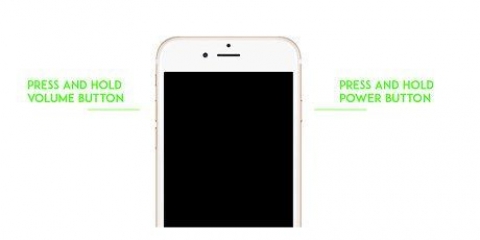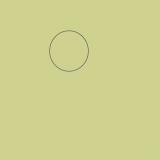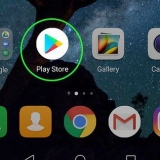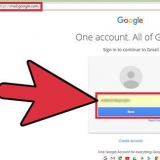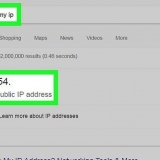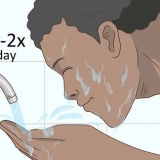Retire la tapa de la batería y la batería del dispositivo MiFi. Busque el botón de reinicio, un pequeño botón debajo de la batería con la etiqueta "Reset".” Use un alfiler u otro objeto angosto para presionar y mantener presionado el botón de reinicio durante unos cinco segundos. El MiFi se reiniciará automáticamente y se restaurarán los ajustes de fábrica.
Conéctate a mifi
Contenido
Un MiFi es un dispositivo de punto de acceso inalámbrico móvil que permite que las computadoras y otros dispositivos se conecten a Internet a través de una red de datos móviles. El dispositivo MiFi es activado automáticamente por su proveedor de servicios inalámbricos y puede conectarse a su computadora o dispositivo a través de WiFi.
Pasos
Parte 1 de 2: Conéctate a MiFi

1. Inserte la batería y la tarjeta SIM (si corresponde) en su dispositivo MiFi.

2. Enciende tu dispositivo MiFi. El dispositivo MiFi se puede encender presionando el botón de encendido en la parte frontal del dispositivo.

3. Compruebe si la luz indicadora de su dispositivo MiFi se ilumina en verde. Esto indica que el dispositivo MiFi está conectado a la red móvil de su proveedor de servicios inalámbricos.

4. Encienda su computadora o dispositivo y abra el menú WiFi. El menú WiFi aparece en la bandeja del sistema en computadoras con Windows, en la esquina superior derecha en Mac OS X y en el menú de configuración en dispositivos móviles con iOS y Android.

5. Haga clic en la red WiFi o SSID para su dispositivo MiFi. En la mayoría de los casos, el nombre de la red/SSID contendrá el nombre de su proveedor de servicios inalámbricos y se puede encontrar en la etiqueta ubicada en la parte posterior de su dispositivo MiFi.

6. Introduce la contraseña de tu dispositivo MiFi. La contraseña debe estar en la etiqueta en la parte inferior del SSID, o se puede obtener de su proveedor de servicios inalámbricos.
Intente usar "admin" como la contraseña predeterminada si no recibió una contraseña de su proveedor de servicios inalámbricos.

7. Espere a que su computadora o dispositivo se conecte a MiFi. El estado de su conexión se mostrará como "Conectado" en la lista WiFi y ahora puede navegar por Internet desde su computadora o dispositivo.
Parte 2 de 2: Solución de problemas de configuración de MiFi

1. Compruebe si la batería está completamente cargada y colocada correctamente en el dispositivo MiFi si el MiFi no se inicia. En la mayoría de los casos, los problemas de corte de energía están relacionados con la batería.

2. Intente mover su dispositivo MiFi si tiene problemas con una mala conexión. En algunos casos, las paredes y los muebles grandes pueden bloquear o debilitar la señal celular.

3. Actualice la lista de redes WiFi disponibles en su computadora o dispositivo si el dispositivo MiFi no aparece en la lista de redes WiFi disponibles. En algunos casos, el dispositivo MiFi puede tardar hasta 15 segundos en aparecer en la lista de redes disponibles.

4. Si no puede conectarse al MiFi, comuníquese con su proveedor de servicios inalámbricos para asegurarse de que su dispositivo MiFi se haya activado correctamente. En algunos casos, es posible que su proveedor de servicios inalámbricos no haya agregado el plan MiFi a su cuenta o no haya activado el dispositivo correctamente.

5. Reinicie su dispositivo MiFi si tiene problemas de conexión regularmente o si ha olvidado su contraseña. Restablecer el dispositivo MiFi restaura la configuración de fábrica.
Artículos sobre el tema. "Conéctate a mifi"
Оцените, пожалуйста статью
Similar
Popular